Explorateurs alternatifs
L’explorateur est un outil simple et facile d’utilisation, mais comme vous l’avez remarqué, il n’indique parfois pas totalement les fichiers présents et manque d’options. Pourquoi ne pas en essayer un autre ? Le principal intérêt d’utiliser un autre explorateur est que vous le dissociez de son autre fonction (window manager), ainsi, vous avez moins de soucis de gel, blocage ou autre erreur Explorer. En voici deux des plus connus et qui fonctionnent très bien.
Total Commander :
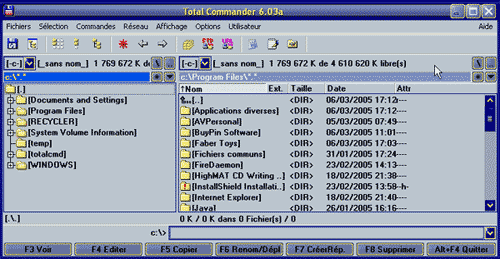
Total Commander
Total Commander est un shareware, sans durée d’enregistrement. Ces principales fonctions sont :
- Deux fenêtres de fichiers côte à côte
- Fonction de recherche étendue
- Comparer des fichiers / Synchroniser des répertoires
- Tableau de vue rapide avec affichage des images BMP
- Travailler sur archives: ZIP, ARJ, LZH, RAR, UC2, TAR, GZ, CAB, ACE + compresseurs additionnels
- Client FTP intégré avec FXP (serveur à serveur) et gestion de “proxy” HTTP
- Connexion par port parallèle, outil pour renommer
- Interface multi-pages, expressions régulières, etc.
- Nouveau : vignettes, colonnes persos, recherche améliorée
Téléchargez le sur zebulon (Total Commander) ou sur le site officiel.
Un mini tutoriel en français existe à cette adresse : tutoriel en FR.
Vous serez dérouté dans un premier temps par la prise en main, mais par la suite, vous verrez que ce logiciel est le plus complet de sa catégorie. C’est également celui qui utilise le moins de ressources.
xplorer² :
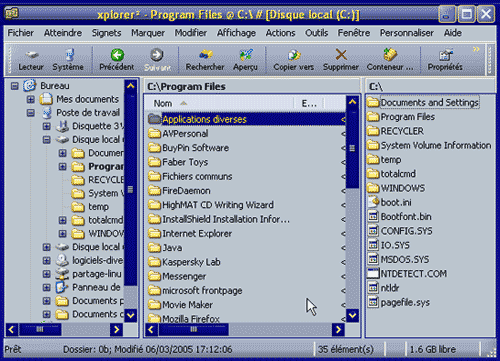
xplorer²
xplorer²
xplorer² est un shareware avec 21 jours d’essai. Ces options sont :
- Multifenêtre
- Client FTP
- Synchronisation entre 2 volets
- Ajout de commandes personnalisées
- Recherche d’occurrences
Téléchargez le sur le site officiel : xplorer²
Ce logiciel ressemble à Explorer, facile de prise en main, il apporte quelques fonctionnalités supplémentaires. Dommage qu’il soit payant.
En conclusion :
Cet article vous a montré quelques notions sur votre système d’exploitation, l’objectif annoncé était de mieux le connaître en vous indiquant les divers types de dossiers. Vous êtes maintenant en mesure de vérifier votre système, de l’entretenir plus facilement et de traquer les malwares présents afin de les mettre hors d’état de nuire… La lutte n’en sera que plus facile.
Pour ceux qui souhaitent aller plus loin dans les fonctions, vous pouvez lire cet article : Les droits et restrictions des dossiers ou fichiers.
Si vous préférez faire maigrir le système, lisez celui-ci : Alléger Windows.
Optimiser son système, un sport sympa. Amusez-vous bien…
Article sous copyleft (version originale)
Dernière mise à jour le 17 mars 2019
